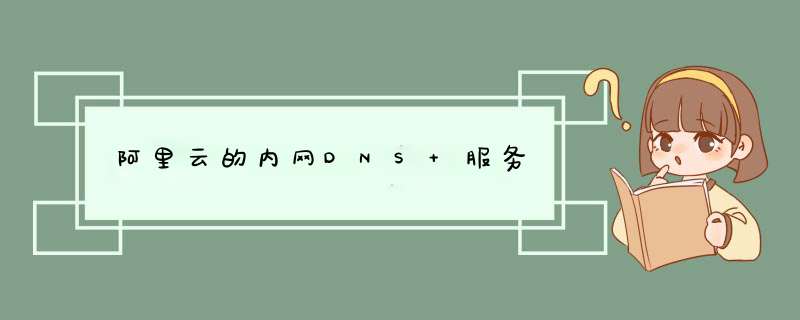
后来我自己管理阿里云的时候,发现是有内网dns服务的 ,同时也有外网dns 服务。 可以说dns 管理,非常方便。
在域名和网站这部分。 有云解析dns 服务, 其中上图的两项分别是 公网dns 解析和 内网dns解析。
之前用的是dnspod 做dns解析, 用了很多年,也非常可靠。
dnspod 有很多优点。
因为阿里云的子账号登录功能非常好,我可以把运维工作交给其他人做。 这种情况下,一个统一管理的后台,就是刚需。 由于我们的服务器是放在 阿里云的,因此把dns 也迁移过来,都放在阿里云上,统一管理, 是一个比较好的选择,至于损失的功能。 暂时也可以接受,或者通过付费可以得到缓解。
更改DNS地址前,首先我们需要准备想要用到的DNS地址。一共需要两个地址:
(1)首选DNS服务器地址
(2)备选DNS服务器地址
当然只填写首选也是可以的,不过以防外一,备选也建议填写上。
下面是一些国内常用的DNS地址,附上:
1、谷歌全球通用DNS地址:
首选DNS地址:8.8.8.8
备选DNS地址:8.8.4.4
2、国内知名的114 DNS地址
首选DNS地址:114.114.114.114
备选DNS地址:114.114.115.115
3、阿里云公共DNS地址
首选DNS地址:223.5.5.5
备选DNS地址:223.6.6.6
4、百度公共DNS地址
首选DNS地址:180.76.76.76
备选DNS地址:暂时(设置的时候,可以使用上面的其他DNS地址,替代一些备选)
Win10设置DNS地址
1.找到Win10右下角的网络图标,右击鼠标右键,在弹出的菜单中,点击进入“打开网络和共享中心”。
2.打开网络和共享中心后,点击右侧已经连接上的网络名称(一般是连接的以太网)。
3.打开的网络状态界面,单击下方“属性”。
4.然后在网络属性界面,点击选中“Internet版本协议4”,再点击下方的“属性”,就可以看到Win10静态IP地址设置界面了。
5.最后在“Internet版本协议4(TCP/IPv4)属性”设置,点选“使用下面的DNS服务器地址”,然后输入需要更改后的首选DNS服务器地址和备选服务器DNS地址就可以了,完成点击底部的“确定”保存即可
点击电脑开始按钮后选择运行,输入cmd命令并确定,在窗口里输入ipconfig/flushdns回车,如果看到已成功刷新DNS解析缓存就可以了。01无法解析服务器的DNS地址应该是电脑设置有问题了。首先我们先来清空DNS缓存,打开【开始】,点击【运行】,在运行内输入【cmd】。
02输入【cmd】点击确认,弹出窗口之后,在窗口里输入【ipconfig/flushdns】。
03输入后回车,出现【已成功刷新DNS解析缓存】就表示DNS缓存已经成功清空。
04接下来就是设置DNS了,打开【控制面板】,找到【网络和Internet】【网络连接】,选择【本地连接】,点击右键进入【属性】。
05进入后选择【Internet协议版本4】双击进入。
06进入后选择【自动获得IP地址(0)】和【自动获取DNS服务器地址(D)】,然后点击确认就完成设置了,之后就可以正常连接网络上网了。
欢迎分享,转载请注明来源:夏雨云

 微信扫一扫
微信扫一扫
 支付宝扫一扫
支付宝扫一扫
评论列表(0条)